Trong thế giới công nghệ phát triển không ngừng, điện thoại thông minh Android đã trở thành người bạn đồng hành không thể thiếu của hàng tỷ người dùng trên toàn cầu. Mặc dù bạn có thể đã quen thuộc và thành thạo nhiều tính năng cơ bản, nhưng vẫn còn vô số những “viên ngọc ẩn” – các tính năng ít được biết đến hoặc bị bỏ qua – có thể biến trải nghiệm sử dụng thiết bị của bạn trở nên thuận tiện và hiệu quả hơn đáng kể. Việc nắm bắt và tận dụng các thủ thuật Android này không chỉ giúp bạn khai thác tối đa sức mạnh của chiếc smartphone mà còn đơn giản hóa các tác vụ hàng ngày, mang lại sự tiện lợi bất ngờ trong cuộc sống số.
Từ những cải tiến về bảo mật và đa nhiệm cho đến các công cụ tự động hóa thông minh, bài viết này sẽ đi sâu vào 10 tính năng ẩn trên Android mà có thể bạn chưa từng biết đến. Hãy cùng diemhencongnghe.com khám phá những tiện ích độc đáo này để biến chiếc điện thoại của bạn thành một trợ thủ đắc lực hơn bao giờ hết, giúp bạn vượt qua các giới hạn thông thường và nâng cao trải nghiệm công nghệ mỗi ngày.
1. Extend Unlock (Mở khóa mở rộng)
Việc thiết lập khóa màn hình là một bước cực kỳ quan trọng để bảo vệ điện thoại và dữ liệu cá nhân của bạn khỏi sự truy cập trái phép. Tuy nhiên, việc phải mở khóa thiết bị liên tục mỗi khi cần sử dụng có thể gây ra sự bất tiện đáng kể. Đây chính là lúc tính năng Extend Unlock (trước đây gọi là Smart Lock) phát huy tác dụng.
Extend Unlock là một tính năng của Android (phổ biến từ Android 14 trở lên) cho phép điện thoại của bạn duy trì trạng thái mở khóa trong các điều kiện cụ thể, ví dụ như khi bạn đang ở nhà hoặc khi thiết bị được kết nối với một phụ kiện Bluetooth đáng tin cậy. Nhờ đó, bạn không cần phải liên tục nhập mã PIN, mật khẩu hoặc sử dụng phương thức sinh trắc học để mở khóa điện thoại, giúp tiết kiệm thời gian và tối ưu hóa trải nghiệm sử dụng trong môi trường an toàn.
Việc thiết lập Extend Unlock khá đơn giản. Tính năng này thường có sẵn trên hầu hết các điện thoại Android trong phần Cài đặt (Settings) > Bảo mật và quyền riêng tư (Security & privacy). Tuy nhiên, trên một số dòng điện thoại, chẳng hạn như của Samsung, bạn có thể cần tìm đến Màn hình khóa và AOD (Lock Screen and AOD) để truy cập tính năng này.
Để kích hoạt, hãy mở Cài đặt và tìm tùy chọn Extend Unlock. Hệ thống có thể yêu cầu bạn xác thực danh tính, sau đó nhấn Đã hiểu (Got It). Từ đây, bạn có thể chọn các tùy chọn Extend Unlock mong muốn và làm theo hướng dẫn trên màn hình để thiết lập, ví dụ như thêm địa điểm tin cậy hoặc thiết bị Bluetooth.
![]() Trang cài đặt bảo mật và quyền riêng tư trong ứng dụng cài đặt Pixel.
Trang cài đặt bảo mật và quyền riêng tư trong ứng dụng cài đặt Pixel.
2. Notification History (Lịch sử thông báo)
Trong cuộc sống bận rộn hiện đại, việc vô tình bỏ lỡ một thông báo quan trọng hoặc xóa nhầm chúng trước khi kịp đọc là điều rất dễ xảy ra, đặc biệt khi có quá nhiều ứng dụng liên tục gửi thông báo. May mắn thay, hầu hết các điện thoại Android đều trang bị tính năng Lịch sử thông báo để giúp bạn khắc phục tình trạng này.
Lịch sử thông báo cho phép bạn xem lại tất cả các thông báo đã bỏ lỡ hoặc vô tình xóa trên điện thoại Android, đảm bảo bạn không bỏ lỡ bất kỳ thông tin liên lạc hay cập nhật quan trọng nào. Tính năng này ghi lại tất cả các thông báo đến trong vòng 24 giờ qua, bao gồm cả những thông báo bạn đã vuốt đi. Sau đó, bạn có thể truy cập các thông báo này thông qua ứng dụng Cài đặt và chạm vào chúng để mở trực tiếp trong ứng dụng tương ứng.
Tính năng Lịch sử thông báo thường được tìm thấy trong phần Cài đặt thông báo (Notification settings) trên hầu hết các điện thoại. Để kích hoạt, bạn vào Cài đặt (Settings) và chọn Thông báo (Notifications) hoặc Thông báo & Cài đặt nhanh (Notifications & Quick Settings) (trên điện thoại OnePlus). Tìm tùy chọn Lịch sử thông báo (Notification History) và bật công tắc Sử dụng lịch sử thông báo (Use notification history) hoặc Lịch sử thông báo (Notification history).
![]() Ứng dụng cài đặt Google Pixel.
Ứng dụng cài đặt Google Pixel.
![]() Bật tính năng Lịch sử thông báo trên điện thoại Pixel.
Bật tính năng Lịch sử thông báo trên điện thoại Pixel.
3. Quick Tap (Chạm nhanh)
Quick Tap là một trong những tính năng độc đáo và được ưa chuộng trên điện thoại Pixel, tương tự như tính năng Back Tap trên iPhone. Về cơ bản, nó biến mặt lưng điện thoại của bạn thành một nút ảo, cho phép bạn thực hiện nhiều thao tác khác nhau chỉ bằng cách chạm hai lần vào mặt lưng.
Ví dụ, nếu bạn thường xuyên chụp ảnh màn hình, bạn có thể thiết lập Quick Tap để chụp ảnh màn hình, giúp bạn không cần phải loay hoay với tổ hợp phím cứng. Tương tự, bạn có thể sử dụng nó để gọi trợ lý kỹ thuật số yêu thích, bật/tắt đèn pin, hoặc truy cập các ứng dụng gần đây. Đặc biệt, nếu có một ứng dụng bạn sử dụng thường xuyên, bạn có thể gán nó cho cử chỉ Quick Tap để mở ứng dụng đó từ bất kỳ đâu.
Việc bật và thiết lập Quick Tap trên điện thoại Pixel rất dễ dàng. Trong ứng dụng Cài đặt (Settings), hãy vào Hệ thống (System) > Cử chỉ (Gestures). Tại đây, chọn Chạm nhanh (Quick Tap) để bắt đầu các hành động và bật công tắc Sử dụng Chạm nhanh (Use Quick Tap). Bây giờ, bạn có thể chọn hành động ưu tiên từ danh sách.
![]() Cài đặt cử chỉ trên điện thoại Pixel.
Cài đặt cử chỉ trên điện thoại Pixel.
Để thiết lập Quick Tap khởi chạy một ứng dụng, hãy chọn hành động Mở ứng dụng (Open app), chạm vào biểu tượng bánh răng, và chọn một ứng dụng ở trang tiếp theo. Một số ứng dụng thậm chí còn cho phép bạn mở chúng trực tiếp vào các menu cụ thể. Ví dụ, bạn có thể nhanh chóng mở ứng dụng Máy ảnh ở chế độ quay video hoặc chế độ selfie.
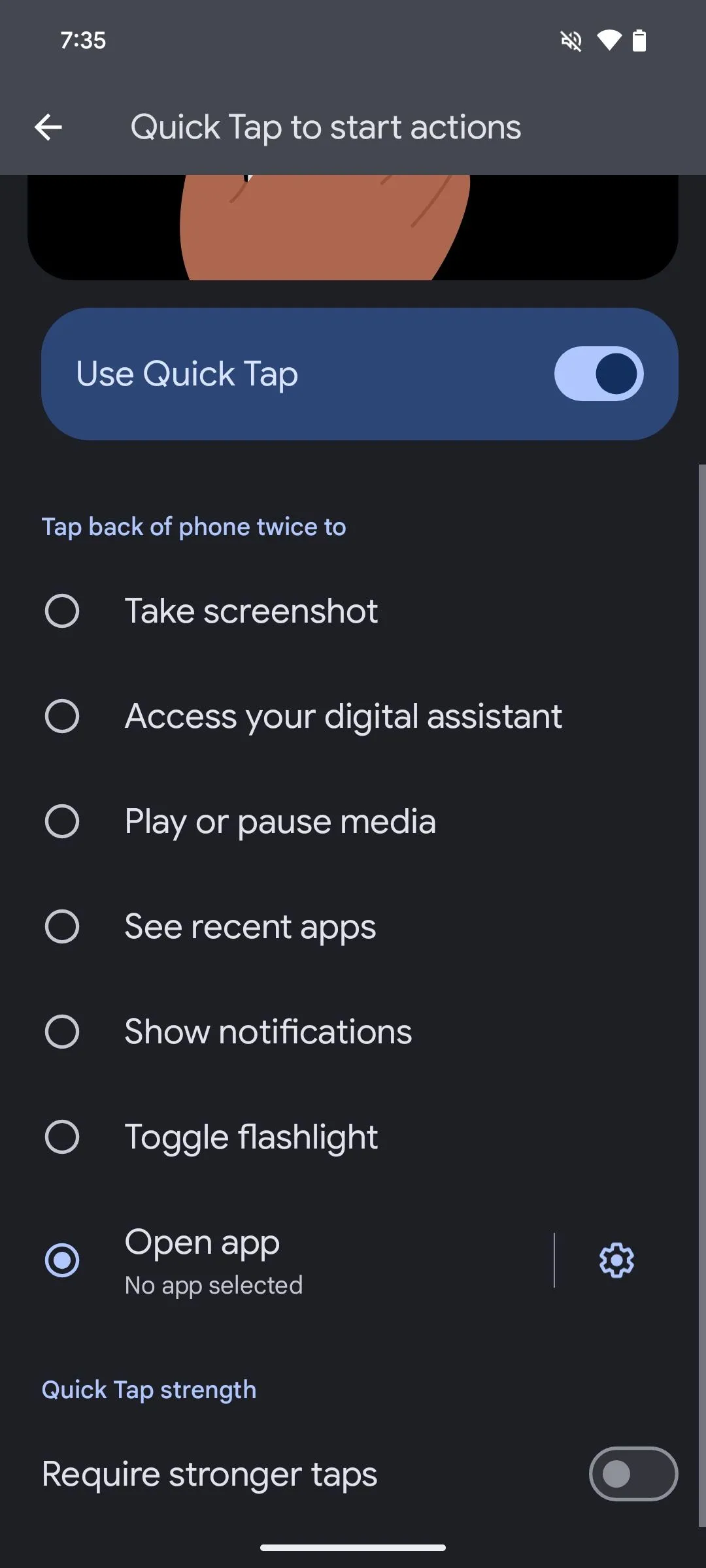 Thiết lập cử chỉ Chạm nhanh để mở ứng dụng.
Thiết lập cử chỉ Chạm nhanh để mở ứng dụng.
![]() Thiết lập cử chỉ Chạm nhanh để mở ứng dụng Máy ảnh ở chế độ selfie trên Pixel.
Thiết lập cử chỉ Chạm nhanh để mở ứng dụng Máy ảnh ở chế độ selfie trên Pixel.
Nếu bạn không sử dụng điện thoại Pixel, bạn vẫn có thể có chức năng Quick Tap trên các điện thoại Android không phải Pixel bằng cách sử dụng các ứng dụng hoặc công cụ tương tự.
4. Split Screen và Floating Windows (Chia đôi màn hình và Cửa sổ nổi)
Với sự ra đời của các smartphone màn hình lớn, việc hỗ trợ các tính năng đa nhiệm nâng cao trở nên vô cùng quan trọng để người dùng tận dụng tối đa không gian hiển thị. Tính năng chia đôi màn hình (Split Screen) và cửa sổ nổi (Floating Window hay Pop-up View) là hai trong số đó. Nhiều điện thoại Android hiện nay đều hỗ trợ mạnh mẽ các tính năng này, giúp bạn làm việc hiệu quả hơn mà không cần liên tục chuyển đổi giữa các ứng dụng.
Với chế độ chia đôi màn hình, bạn có thể mở hai ứng dụng cùng lúc, đặt chúng song song (một trên, một dưới hoặc cạnh nhau). Trong khi đó, tính năng cửa sổ nổi cho phép bạn biến một ứng dụng thành một cửa sổ nhỏ có thể di chuyển tự do trên màn hình. Đặc biệt, bạn thậm chí có thể kết hợp cửa sổ nổi với chế độ chia đôi màn hình để sử dụng ba ứng dụng cùng lúc, tối đa hóa hiệu suất làm việc.
Ví dụ, bạn có thể mở trình duyệt web như Firefox và ứng dụng ghi chú như Keep Notes ở chế độ chia đôi màn hình để cùng lúc nghiên cứu tài liệu và ghi lại các điểm quan trọng. Nếu bạn cần trò chuyện với ai đó trên WhatsApp, bạn có thể mở WhatsApp trong một cửa sổ nổi và vừa nhắn tin, vừa làm việc trên hai ứng dụng kia.
Cách mở ứng dụng ở chế độ chia đôi màn hình hoặc dưới dạng cửa sổ nổi có thể khác nhau tùy thuộc vào từng dòng điện thoại. Một số thiết bị thậm chí còn cung cấp nhiều cách để thực hiện. Để mở ứng dụng ở chế độ chia đôi, hãy vào menu Ứng dụng gần đây (Recents), chạm vào biểu tượng của ứng dụng hoặc nút ba chấm dọc, và chọn Mở trong chế độ chia đôi màn hình (Open in split screen view) (trên điện thoại Samsung) hoặc Chia đôi màn hình (Split screen) (trên điện thoại OnePlus). Sau đó, chọn ứng dụng thứ hai. Bạn sẽ thấy cả hai ứng dụng mở ở chế độ chia đôi. Xoay màn hình điện thoại nếu bạn muốn sử dụng chúng cạnh nhau.
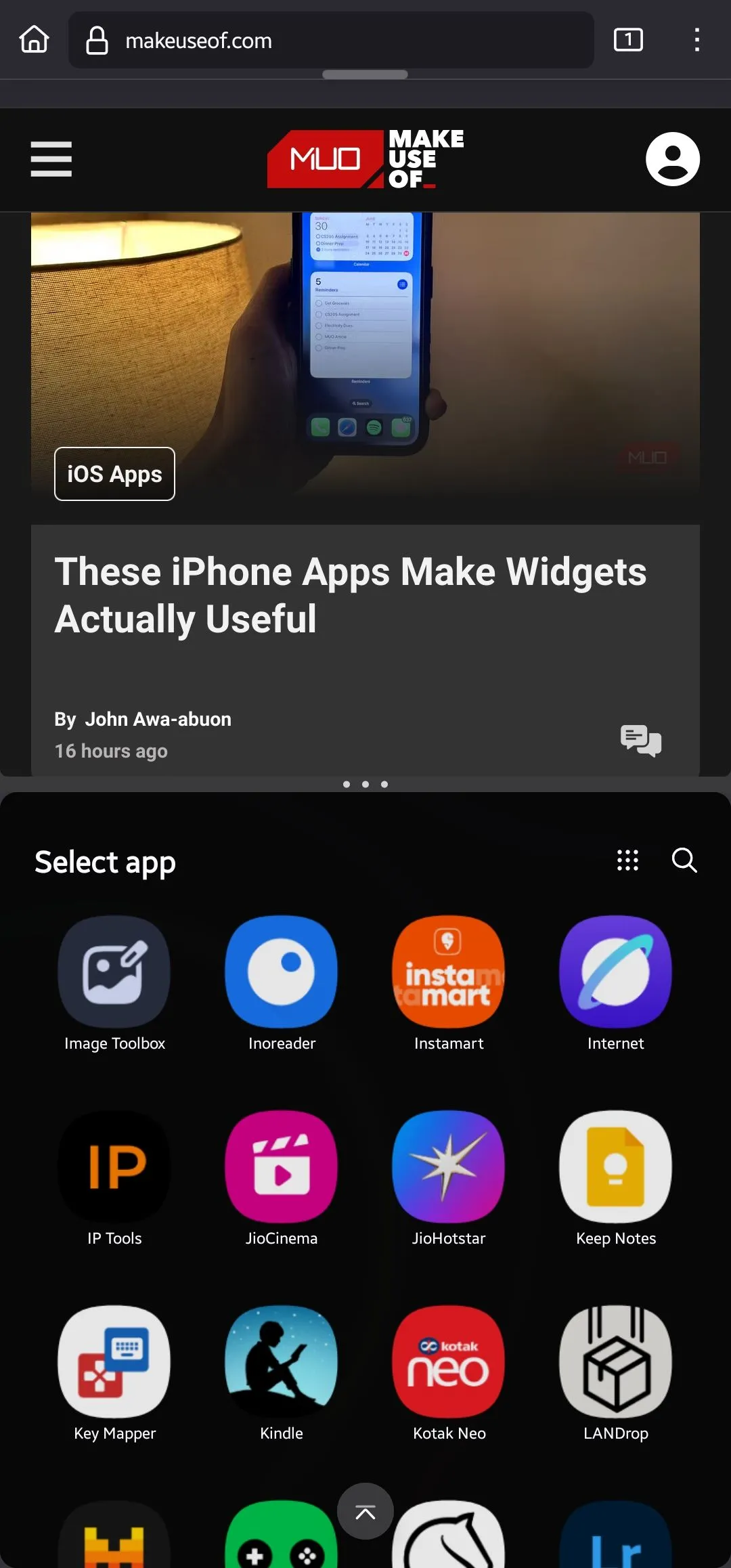 Chọn ứng dụng thứ hai để mở ở chế độ chia đôi màn hình trên điện thoại Galaxy.
Chọn ứng dụng thứ hai để mở ở chế độ chia đôi màn hình trên điện thoại Galaxy.
Để mở một ứng dụng trong cửa sổ nổi, hãy chọn Cửa sổ nổi (Floating window) (trên điện thoại OnePlus) hoặc Mở trong chế độ pop-up (Open in pop-up view) (trên điện thoại Samsung). Bạn có thể di chuyển cửa sổ nổi và thậm chí thu nhỏ nó khi không cần thiết.
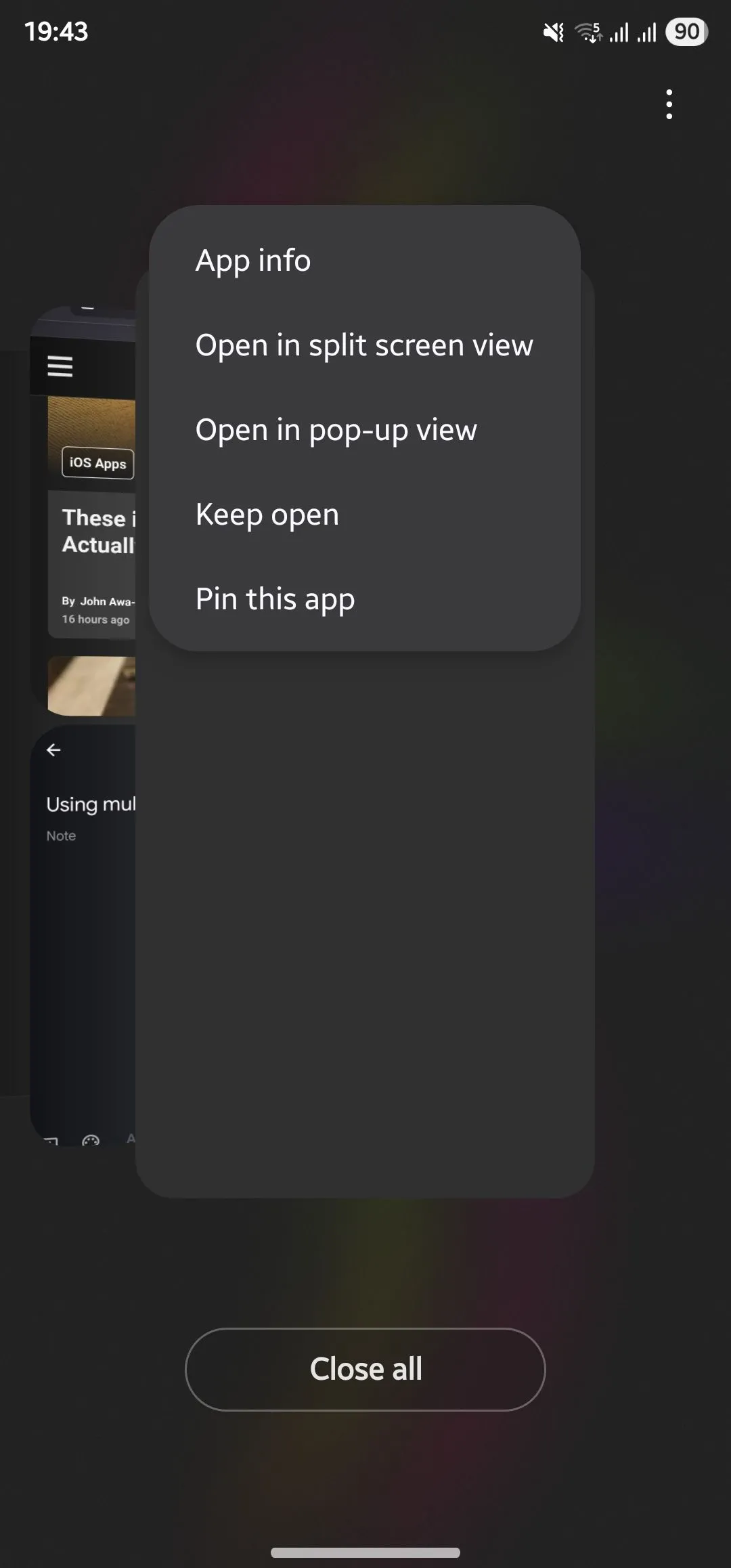 Truy cập các tùy chọn đa nhiệm cho một ứng dụng trong menu Recents trên điện thoại Samsung.
Truy cập các tùy chọn đa nhiệm cho một ứng dụng trong menu Recents trên điện thoại Samsung.
5. App Launcher Shortcuts (Phím tắt ứng dụng)
Bạn có thể thêm phím tắt cho các ứng dụng yêu thích hoặc thường xuyên sử dụng vào màn hình chính của điện thoại để truy cập nhanh chóng và dễ dàng. Tuy nhiên, có rất nhiều điều bạn có thể làm với các phím tắt này hơn những gì bạn nghĩ, nhờ vào một tính năng gọi là phím tắt ứng dụng (App Shortcuts).
Phím tắt ứng dụng là các phím tắt theo ngữ cảnh, cho phép bạn mở ứng dụng trực tiếp vào các menu hoặc màn hình cụ thể. Ví dụ, với ứng dụng Gmail, bạn có thể có một phím tắt để truy cập thẳng vào hộp thư đến ưa thích nếu bạn đã đăng nhập nhiều tài khoản. Tương tự, Firefox cung cấp phím tắt để mở trực tiếp ở chế độ riêng tư, và Bitwarden có phím tắt để truy cập trình tạo mật khẩu. Cần lưu ý rằng không phải tất cả các ứng dụng đều hỗ trợ phím tắt ứng dụng.
Để truy cập các phím tắt này cho một ứng dụng, bạn chỉ cần chạm và giữ biểu tượng của ứng dụng đó trên màn hình chính. Bạn sẽ thấy một danh sách các hành động. Chọn hành động phù hợp với nhu cầu của bạn, và ứng dụng sẽ mở trực tiếp vào menu hoặc chế độ xem cụ thể đó, giúp bạn tiết kiệm thời gian và thao tác.
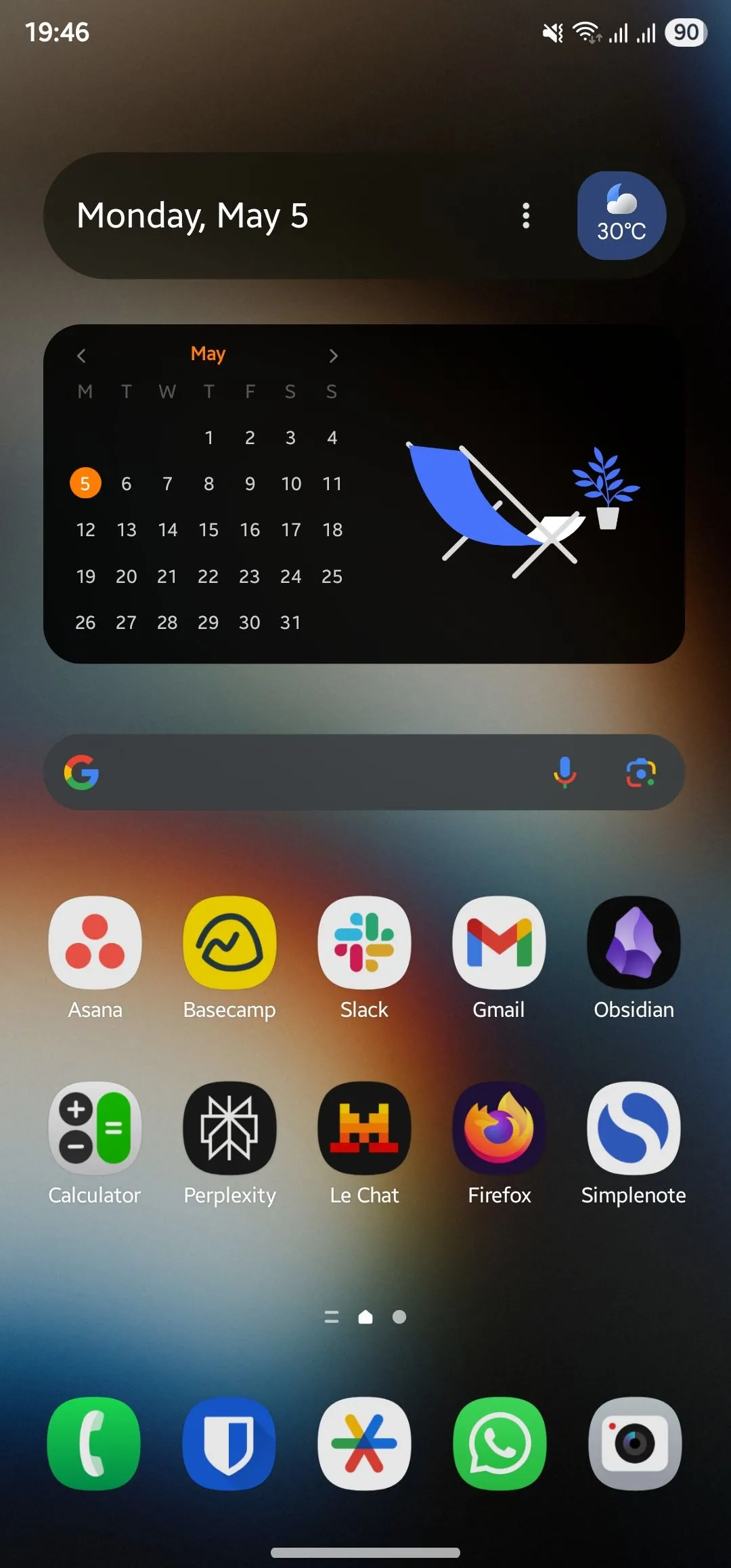 Màn hình chính trên điện thoại OnePlus.
Màn hình chính trên điện thoại OnePlus.
6. Sử dụng Điện thoại làm Webcam
Nhiều máy tính xách tay hiện nay vẫn được trang bị webcam với chất lượng hình ảnh trung bình, khiến người dùng phải tìm đến các webcam gắn ngoài để có trải nghiệm tốt hơn. Nhưng nếu webcam gắn ngoài của bạn đột ngột gặp sự cố hoặc bạn không có sẵn một chiếc? Nếu bạn đang sử dụng điện thoại Pixel chạy Android 14 trở lên, bạn có thể dễ dàng biến nó thành một webcam chất lượng cao nhờ chế độ Webcam tích hợp.
Tất cả những gì bạn cần là một cáp USB hỗ trợ truyền dữ liệu. Cắm cáp vào điện thoại và kết nối với máy tính. Sau đó, truy cập bảng thông báo trên điện thoại và chạm vào thông báo Đang sạc thiết bị này qua USB (Charging this device through USB). Tại mục Sử dụng USB cho (Use USB for), chọn Webcam.
![]() Thông báo sạc thiết bị qua USB trên điện thoại Pixel.
Thông báo sạc thiết bị qua USB trên điện thoại Pixel.
Khi được yêu cầu, hãy xác thực bằng sinh trắc học hoặc mã PIN của bạn. Sau đó, chạm vào thông báo Dịch vụ Webcam (Webcam Service), và màn hình xem trước sẽ xuất hiện. Tại đây, bạn có thể chuyển đổi giữa các camera và điều chỉnh chất lượng đầu ra.
![]() Truy cập xem trước webcam trên điện thoại Pixel bằng thông báo Webcam.
Truy cập xem trước webcam trên điện thoại Pixel bằng thông báo Webcam.
Cuối cùng, hãy vào ứng dụng trên máy tính mà bạn muốn chụp ảnh hoặc quay video và đặt điện thoại Pixel của bạn làm webcam mặc định. Bây giờ, bạn có thể sử dụng ứng dụng như bình thường, tận hưởng chất lượng hình ảnh vượt trội mà camera điện thoại mang lại.
Nếu bạn không sử dụng Pixel, bạn vẫn có thể biến điện thoại Android thành webcam trên PC chạy Windows 11 bằng ứng dụng Phone Link của Microsoft hoặc sử dụng các ứng dụng chuyên dụng như Camo cho người dùng Mac.
7. Edge Panel hoặc Smart Sidebar (Bảng cạnh hoặc Thanh công cụ thông minh)
Nếu bạn đang sở hữu một chiếc điện thoại Samsung thuộc phân khúc tầm trung hoặc cao cấp, hoặc một chiếc OnePlus, rất có thể thiết bị của bạn được trang bị tính năng Edge Panel (trên Samsung) hoặc Smart Sidebar (trên OnePlus). Những tính năng này cung cấp một thanh công cụ tiện lợi, chứa tất cả các ứng dụng, công cụ, danh bạ và các phím tắt yêu thích của bạn ở một nơi. Nhờ đó, bạn có thể truy cập chúng từ bất kỳ màn hình nào mà không cần thoát ra khỏi ứng dụng hiện tại.
Mặc dù cả hai tính năng này thường được bật theo mặc định, bạn nên cấu hình chúng để có trải nghiệm tốt nhất. Để thiết lập Edge Panel trên điện thoại Samsung, hãy vào Cài đặt (Settings) > Màn hình (Display) > Bảng cạnh (Edge panels). Chạm vào Bảng (Panels) và đánh dấu vào các ô tròn ở đầu các bảng bạn muốn hiển thị trong Edge Panel của mình. Bạn có thể tùy chỉnh thêm các thành phần của bảng bằng cách chạm vào nút Chỉnh sửa (Edit) bên dưới chúng.
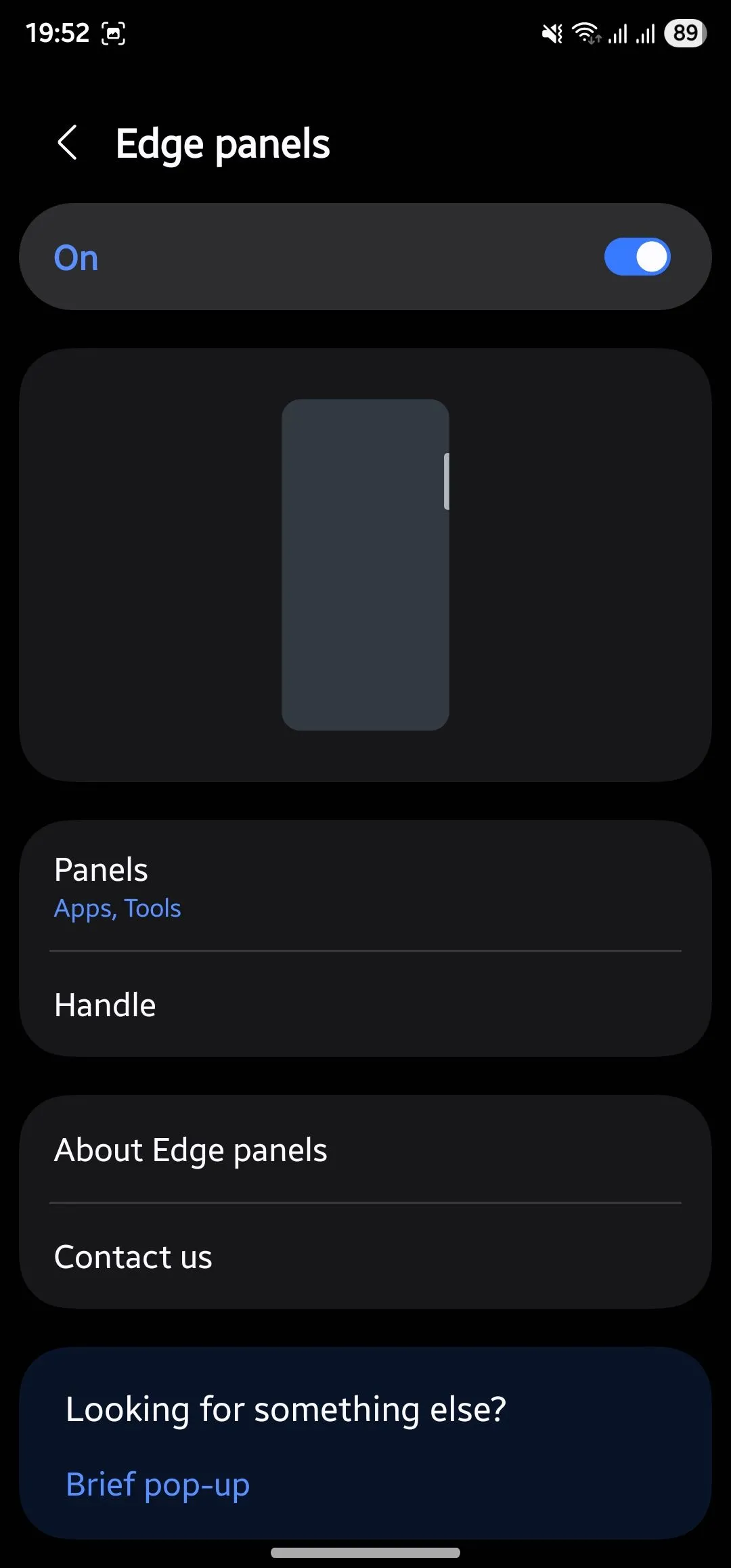 Bật bảng cạnh trên điện thoại Samsung.
Bật bảng cạnh trên điện thoại Samsung.
Tùy chỉnh Smart Sidebar trên điện thoại OnePlus cũng rất dễ dàng. Vuốt từ cạnh phải màn hình vào trong (ở nửa trên của màn hình) để hiển thị Smart Sidebar. Chạm vào biểu tượng – trên các ứng dụng hoặc công cụ để xóa chúng khỏi thanh bên. Nếu bạn muốn thêm ứng dụng và công cụ mới, hãy chạm vào biểu tượng + trên chúng.
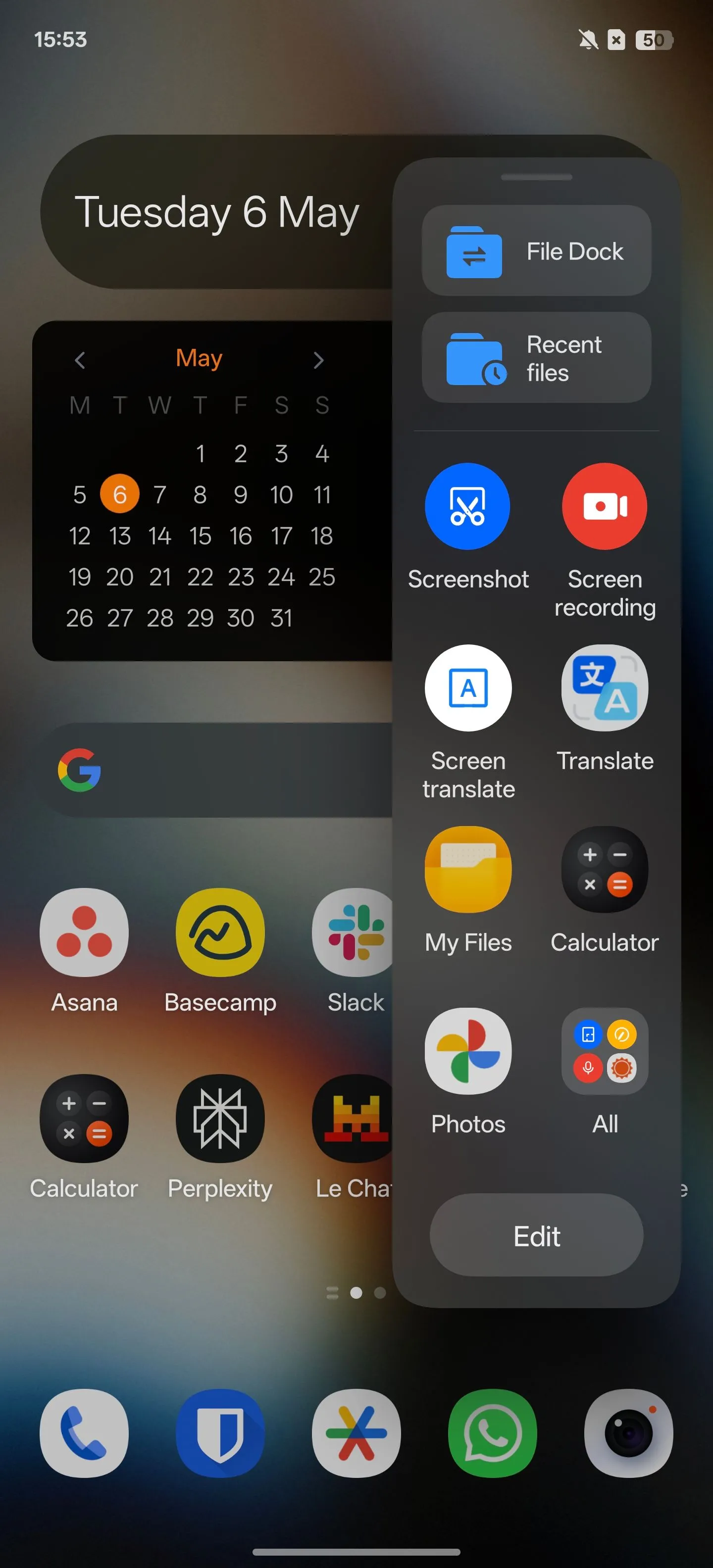 Thanh công cụ thông minh trên màn hình chính của điện thoại OnePlus.
Thanh công cụ thông minh trên màn hình chính của điện thoại OnePlus.
Sau khi được cấu hình, việc sử dụng Edge Panel hoặc Smart Sidebar rất đơn giản. Chỉ cần vuốt từ thanh dọc ở cạnh phải màn hình vào trong và chạm vào một ứng dụng hoặc công cụ để mở. Trên điện thoại Samsung, bạn có thể vuốt sang trái hoặc phải trên một bảng để cuộn qua tất cả các bảng và các mục của chúng.
8. Modes and Routines (Chế độ và Quy trình)
Modes and Routines là một tính năng được đánh giá thấp trên điện thoại Samsung, nhưng thực tế nó là một công cụ tự động hóa mạnh mẽ, cho phép bạn tùy chỉnh và tối ưu hóa hành vi của điện thoại dựa trên các điều kiện khác nhau.
Với tính năng Chế độ (Modes), bạn có thể kiểm soát trạng thái mặc định của điện thoại trong các chế độ khác nhau như Ngủ (Sleep), Tập luyện (Workout) và Lái xe (Driving). Chẳng hạn, bạn có thể cấu hình chế độ Ngủ sao cho khi được bật, nó tự động kích hoạt Không làm phiền (Do Not Disturb) và Chế độ thang độ xám (Grayscale) để giảm thiểu phiền nhiễu vào ban đêm và giúp bạn ngủ ngon hơn.
Mặt khác, Quy trình (Routines) cung cấp cho bạn quyền kiểm soát sâu hơn đối với các cài đặt khác nhau của điện thoại. Chúng về cơ bản là các hành động tự động được kích hoạt khi các điều kiện cụ thể được đáp ứng. Ví dụ, bạn có thể thiết lập một Quy trình tự động xoay màn hình điện thoại khi bạn mở một số ứng dụng nhất định, như YouTube. Tương tự, bạn thậm chí có thể tạo một Quy trình tự động phát danh sách nhạc Spotify yêu thích của bạn ở một mức âm lượng cụ thể ngay khi điện thoại của bạn kết nối với xe hơi.
Bạn có thể thiết lập và sử dụng Chế độ và Quy trình thông qua ứng dụng Cài đặt (Settings) hoặc ứng dụng chuyên dụng của nó trên điện thoại Samsung.
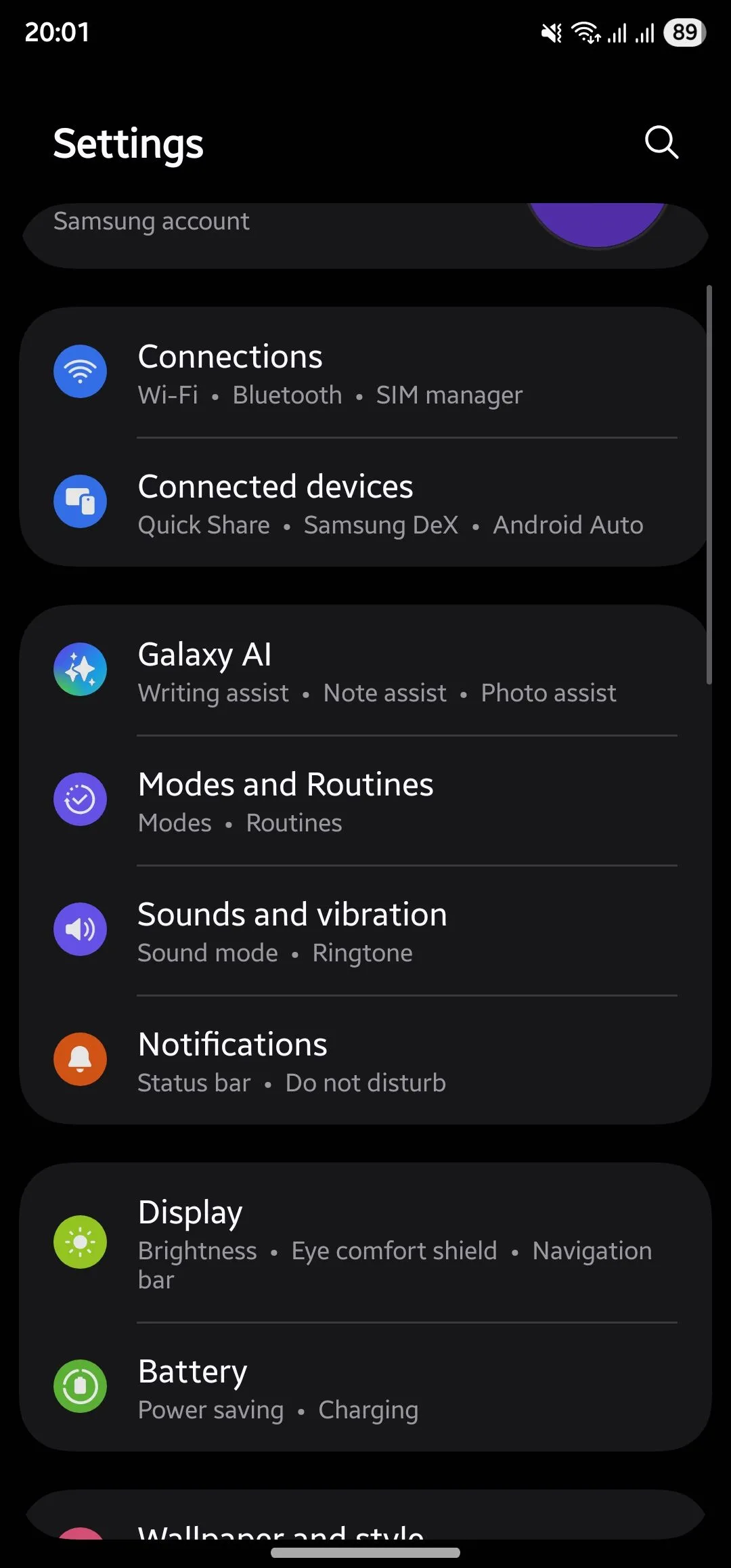 Ứng dụng Cài đặt trên điện thoại Samsung.
Ứng dụng Cài đặt trên điện thoại Samsung.
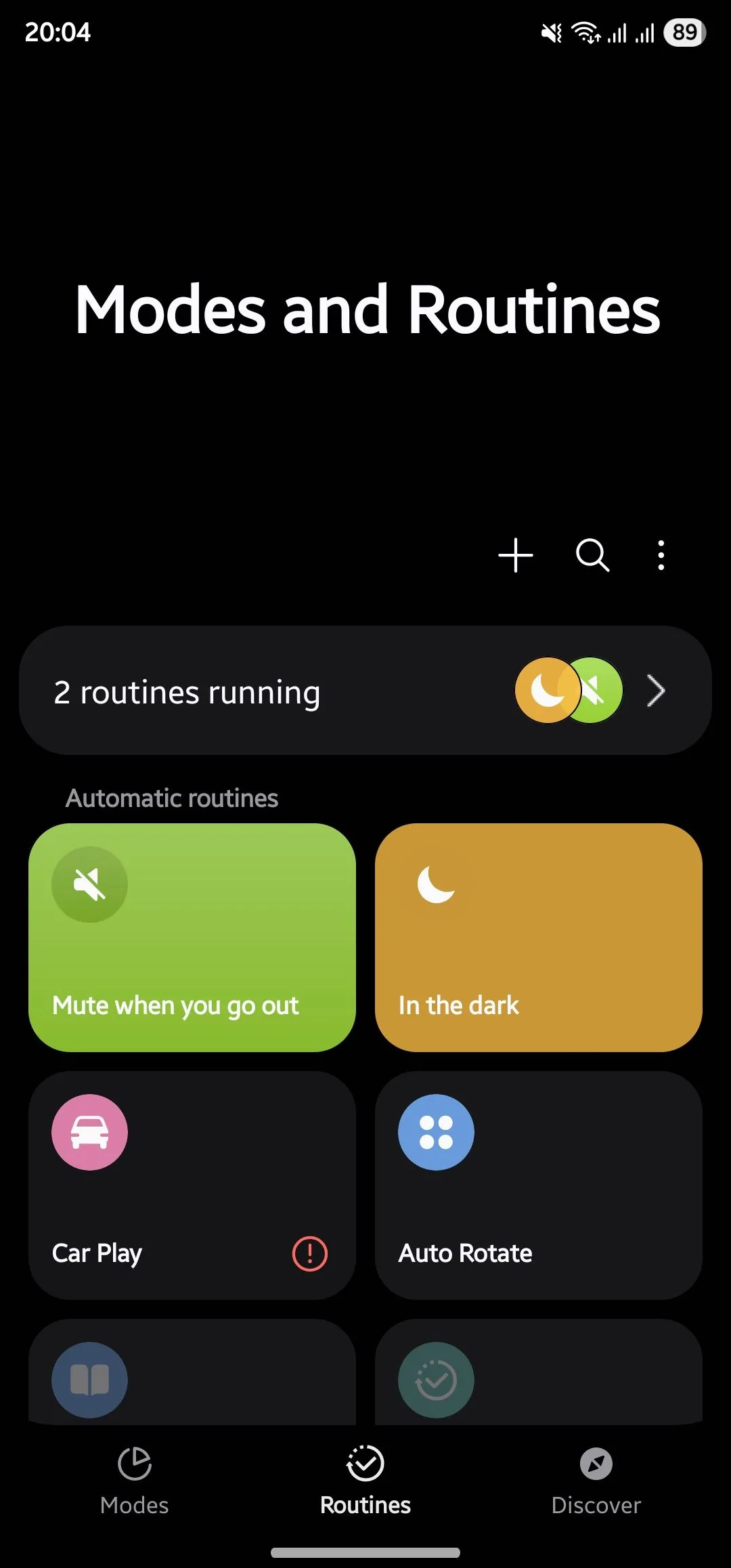 Tab Quy trình trong ứng dụng Chế độ và Quy trình trên điện thoại Samsung.
Tab Quy trình trong ứng dụng Chế độ và Quy trình trên điện thoại Samsung.
9. Built-In IR Blaster (Cổng hồng ngoại tích hợp)
Cổng hồng ngoại (IR Blaster) là một cảm biến, thường xuất hiện dưới dạng một chấm tròn hoặc hình bầu dục nhỏ dọc theo cạnh trên của điện thoại. Nó có khả năng phát ra tín hiệu hồng ngoại tương tự như các bộ điều khiển từ xa truyền thống, cho phép bạn điều khiển nhiều thiết bị và thiết bị gia dụng khác nhau, chẳng hạn như TV, đầu thu kỹ thuật số, quạt, điều hòa không khí, và nhiều hơn nữa.
Mặc dù việc có cổng hồng ngoại trên điện thoại là khá phổ biến vài năm trước đây, nhưng ngày nay, tính năng này chỉ giới hạn ở các điện thoại từ một số nhà sản xuất chọn lọc như OnePlus, Xiaomi và Vivo. Trên các điện thoại hỗ trợ tính năng này, bạn sẽ nhận được một ứng dụng điều khiển từ xa cài sẵn, trong đó bạn cần ghép nối bộ điều khiển với thiết bị phần cứng bạn muốn điều khiển. Sau khi hoàn tất, bạn có thể điều khiển hầu hết mọi thứ, giống hệt như cách bạn làm với bộ điều khiển truyền thống của nó, biến chiếc điện thoại của bạn thành một trung tâm điều khiển đa năng.
10. Side Button Customization (Tùy chỉnh nút nguồn/cạnh)
Nút nguồn (Side button) trên điện thoại Samsung có nhiều chức năng: nhấn một lần sẽ khóa màn hình, nhấn giữ sẽ bật trợ lý kỹ thuật số, và nhấn đúp sẽ mở ứng dụng Máy ảnh. Tuy nhiên, không giống các điện thoại Android khác, Samsung cho phép bạn tùy chỉnh cử chỉ nhấn đúp để thực hiện bất kỳ hành động nào khác nếu bạn không thích chức năng mặc định của nó.
Bạn có thể gán cử chỉ nhấn đúp cho một trong nhiều tính năng hoặc ứng dụng của hệ thống tùy theo sở thích của mình. Ví dụ, bạn có thể đặt nó để bật/tắt đèn pin, truy cập Kính lúp (Magnifier), chụp ảnh màn hình, hoặc khởi chạy Samsung Wallet. Bạn thậm chí có thể thiết lập nó để chạy chế độ hoặc quy trình yêu thích mà bạn đã cài đặt trong ứng dụng Chế độ và Quy trình, hoặc khởi chạy ứng dụng bạn sử dụng thường xuyên nhất.
Để tùy chỉnh nút nguồn trên điện thoại Samsung của bạn, hãy mở Cài đặt (Settings), vào Tính năng nâng cao (Advanced features), và chọn Nút nguồn (Side button). Bật tùy chọn Nhấn đúp (Double press) nếu nó chưa được bật và chọn hành động ưu tiên của bạn trên màn hình tiếp theo.
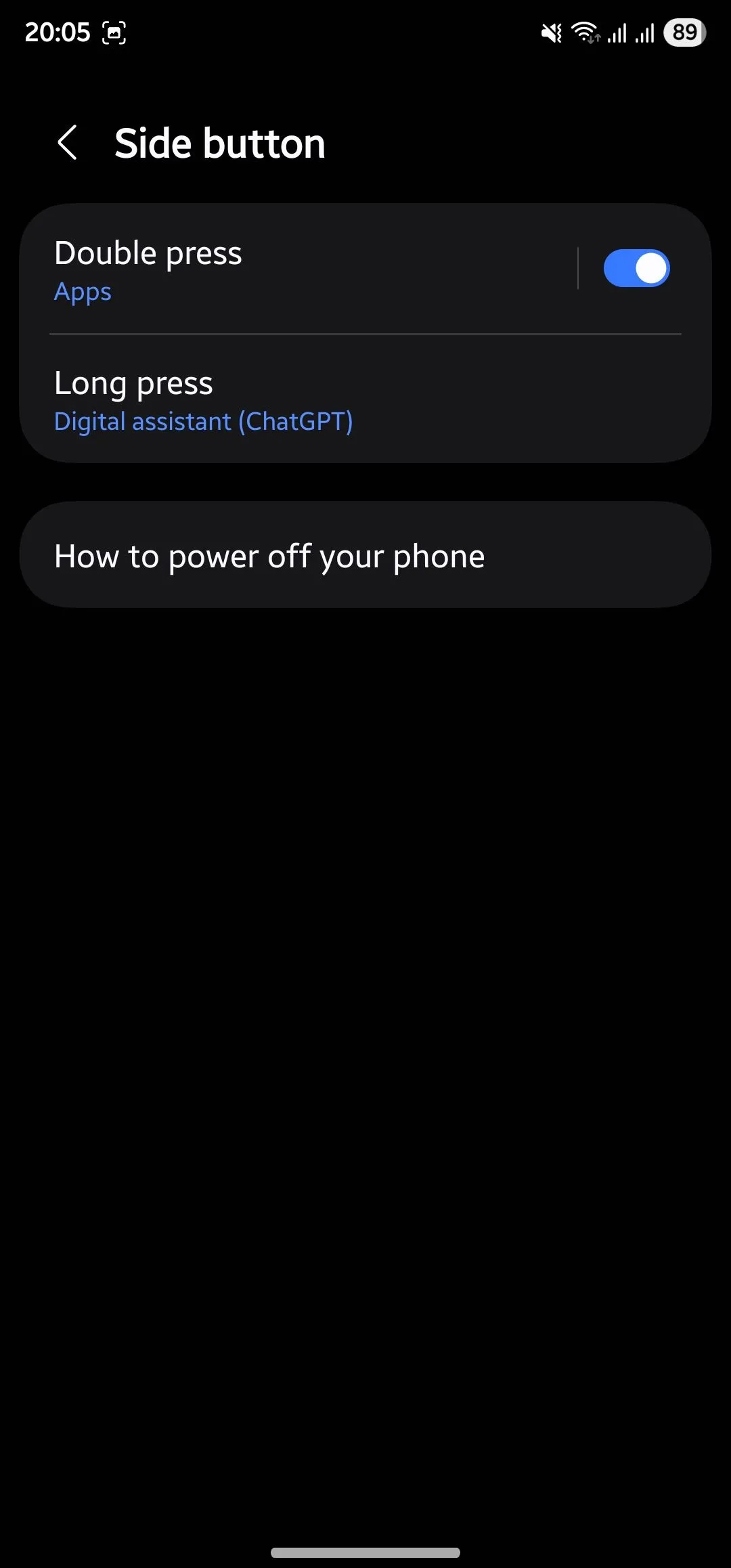 Trang nút nguồn trong ứng dụng Cài đặt trên điện thoại Samsung.
Trang nút nguồn trong ứng dụng Cài đặt trên điện thoại Samsung.
Kết luận
Từ việc nâng cao tiện ích cho đến mở khóa các chức năng mới, 10 tính năng ẩn trên Android này là những cách tuyệt vời để tối đa hóa tiềm năng của chiếc điện thoại thông minh của bạn. Chúng không chỉ giúp bạn làm chủ thiết bị một cách hiệu quả hơn mà còn mang lại những trải nghiệm sử dụng tiện lợi và cá nhân hóa, giúp giải quyết các nhu cầu hàng ngày một cách linh hoạt.
Tuy nhiên, danh sách này chỉ là một phần nhỏ trong kho tàng các thủ thuật và tiện ích mà hệ điều hành Android mang lại. Có rất nhiều “viên ngọc ẩn” khác đang chờ bạn khám phá để tối ưu hóa chiếc điện thoại của mình. Hy vọng rằng, với những gợi ý từ diemhencongnghe.com, bạn đã có một khởi đầu vững chắc để khai thác triệt để sức mạnh tiềm ẩn của thiết bị Android của mình. Đừng ngần ngại để lại bình luận phía dưới nếu bạn biết thêm những tính năng thú vị nào khác, hoặc truy cập các bài viết liên quan của chúng tôi để tìm hiểu sâu hơn về thế giới công nghệ đầy hấp dẫn này!